最近有特别多的网友都在关注win7 64电脑公司2014安装教程的问题。win7 64电脑公司安装,光盘安装法虽然是最原始最有效,但是安装过程比较复杂,U盘虽然便于携带,但是要用到一些辅助工具,也是很繁琐的。那么,大家就来看看不需要用到任何工具就可以win7 64电脑公司2014安装的图文教程吧!
1、打开下载的系统镜像文件,右击选择“解压到Ghost_Win7P1_Ultimate_X86_201407.iso”,开始电脑公司安装教程。如图1所示
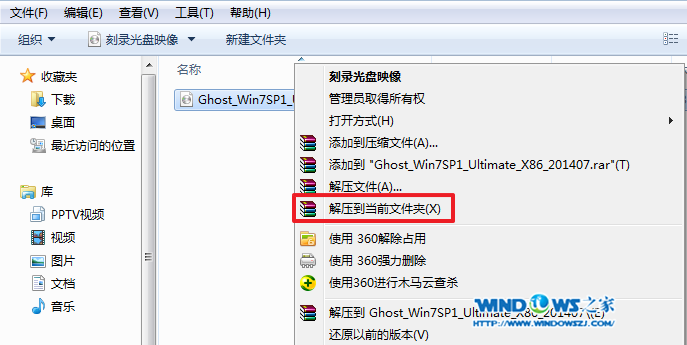
win7 64电脑公司2014安装图文教程图1
2、双击“setup.exe”.如图2所示
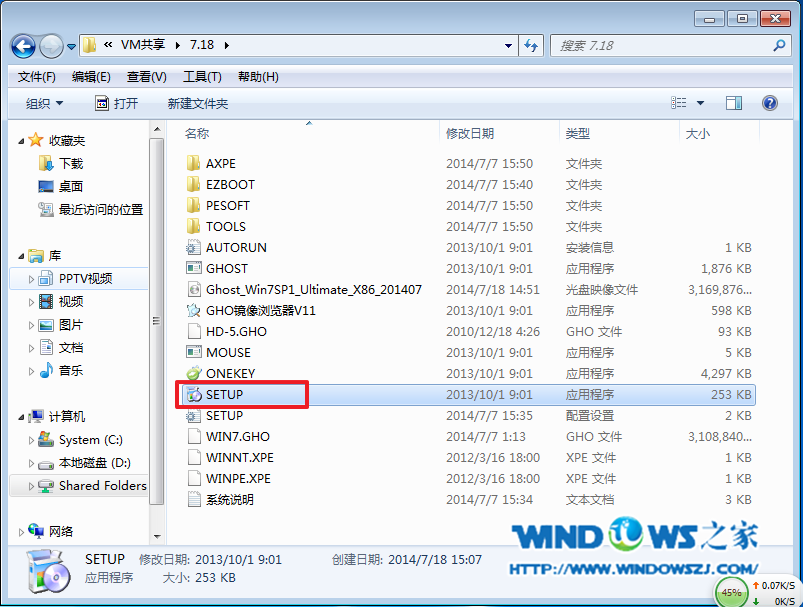
win7 64电脑公司2014安装图文教程图2
3、点击“安装WIN7X86系统第一硬盘分区”。如图3所示
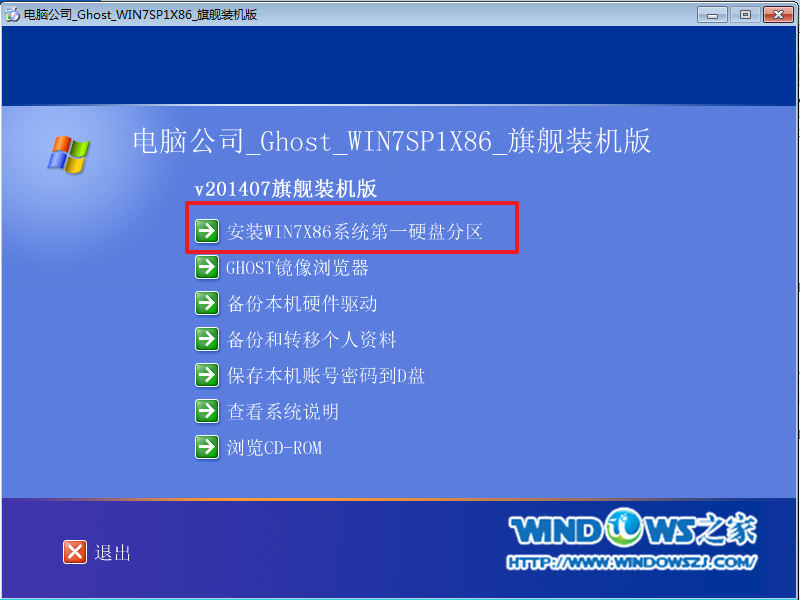
win7 64电脑公司2014安装图文教程图3
4、选择“安装”,点击“打开”之后选择映像文件(扩展名为.iso),最后选择“确定”。如图4所示

win7 64电脑公司2014安装图文教程图4
5、选择“是”。如图5所示

win7 64电脑公司2014安装图文教程图5
6、因为是完全自动进行安装的,所以安装过程相关顺序这里不做一一解释。我们耐心等待硬盘装win7系统完成即可。如图6、图7、图8所示:
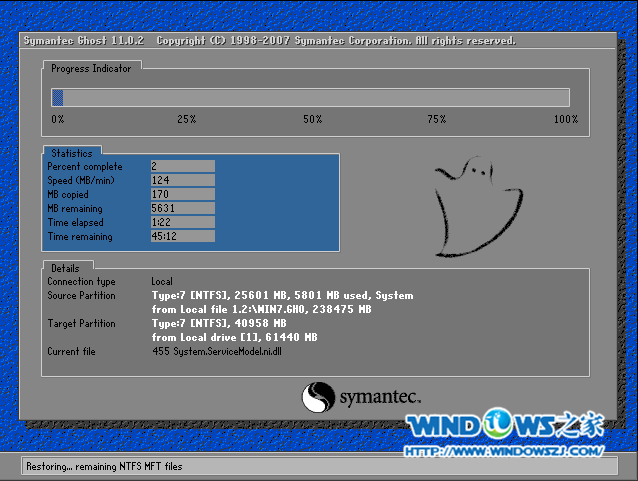
win7 64电脑公司2014安装图文教程图6

win7 64电脑公司2014安装图文教程图7
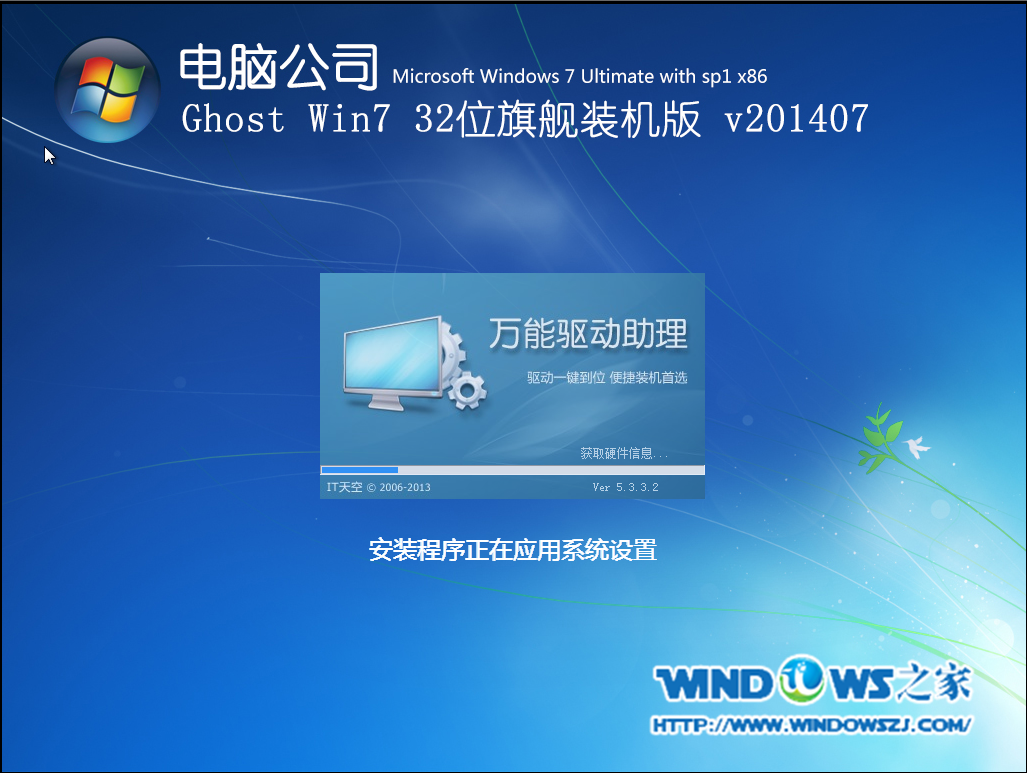
win7 64电脑公司2014安装图文教程图8
7/重启后,系统就安装好了,如图9所示

win7 64电脑公司2014安装图文教程图9
如上所述就是关于win7 64电脑公司2014安装图文教程的全部内容了。大家是不是不需要用到任何工具,不需要繁琐复杂的安装过程,简单便捷就完成了电脑公司win7系统安装了。希望win7之家小编上述提供的教程能够帮助到大家!更多win7系统安装教程,敬请留意我们的资讯!